Jak utworzyć płatny biuletyn w WordPress (alternatywa dla substack)
Opublikowany: 2021-10-06Czy chcesz utworzyć płatny newsletter w WordPressie zamiast korzystać z Substack?
Płatne biuletyny są niezwykle popularnym sposobem zarabiania pieniędzy na subskrybentach poczty e-mail, ale korzystanie z platformy takiej jak Substack może być drogie.
W tym artykule pokażemy, jak krok po kroku stworzyć płatny newsletter w WordPressie.
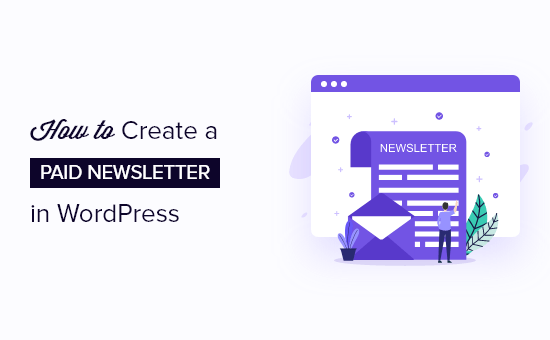
Dlaczego warto tworzyć płatny biuletyn w WordPressie?
Płatne biuletyny e-mailowe, takie jak Substack, stają się bardzo modnym i dochodowym sposobem na zarabianie pieniędzy w Internecie. Są podobne do standardowych biuletynów e-mailowych, ale zawierają ekskluzywne treści premium, które są wysyłane tylko do płatnych subskrybentów.
Płatny biuletyn może być samodzielnym biznesem online lub innym źródłem dochodu dla Twojej witryny WordPress. Tworząc własny płatny biuletyn e-mailowy, możesz bezpośrednio czerpać korzyści z pisania, jednocześnie budując głęboką relację z czytelnikami.
Jednak korzystanie z usługi takiej jak Substack może być drogie. Substack zabiera 10% wszystkich Twoich zysków, więc z biegiem czasu płacisz coraz więcej.
Tworząc płatny biuletyn na swojej witrynie WordPress, możesz uniknąć płacenia tych wysokich opłat i zatrzymać więcej swoich dochodów dla siebie.
Najlepszą rzeczą w korzystaniu z WordPressa jest to, że jest całkowicie skalowalny i konfigurowalny, dzięki czemu możesz inwestować tylko w te funkcje, których potrzebujesz. Na przykład możesz rozszerzyć swoją ofertę o kursy online, produkty cyfrowe lub cokolwiek innego, co sobie wyobrazisz.
Ponadto korzystanie z WordPressa zapewnia większą kontrolę nad projektem biuletynu, wrażeniami z subskrybowania i nie tylko.
Biorąc to pod uwagę, pokażmy, jak utworzyć płatny biuletyn w WordPress.
Krok 1: Utwórz witrynę WordPress
Jeśli nie masz jeszcze witryny WordPress, musisz ją najpierw skonfigurować.
Aby rozpocząć, potrzebujesz hostingu WordPress, nazwy domeny i certyfikatu SSL.
Zwykle nazwa domeny kosztuje około 14,99 USD rocznie, hosting około 7,99 USD miesięcznie, a certyfikaty SSL kosztują około 69,99 USD rocznie.
Jeśli dopiero zaczynasz, te koszty początkowe mogą szybko się sumować.
Na szczęście mamy lepsze rozwiązanie.
Bluehost, oficjalny dostawca hostingu rekomendowany przez WordPress, oferuje naszym użytkownikom bezpłatną nazwę domeny, bezpłatny certyfikat SSL oraz zniżkę na hosting.
Oznacza to, że możesz uzyskać wszystkie powyższe za 2,75 USD miesięcznie.
→ Kliknij tutaj, aby skorzystać z tej ekskluzywnej oferty Bluehost ←
Uwaga: W WPBeginner wierzymy w pełną przejrzystość. Jeśli zarejestrujesz się w Bluehost za pomocą naszego linku polecającego, zarobimy niewielką prowizję bez dodatkowych kosztów (w rzeczywistości zaoszczędzisz pieniądze i otrzymasz darmową domenę + certyfikat SSL). Otrzymalibyśmy tę prowizję za polecenie dowolnej usługi hostingowej WordPress, ale zalecamy tylko produkty, których używamy osobiście i wierzymy, że dodadzą wartości naszym czytelnikom.
Po zarejestrowaniu się do hostingu następnym krokiem jest zainstalowanie WordPressa. Na szczęście Bluehost jest już wyposażony w preinstalowany WordPress, więc możesz po prostu przejść do następnego kroku.
Krok 2: Zarejestruj się u dostawcy usług poczty e-mail
Następnie najważniejszą rzeczą, której potrzebujesz, aby rozpocząć płatny biuletyn e-mailowy, jest dostawca usług marketingu e-mailowego, dzięki czemu możesz zbierać adresy e-mail i wysyłać e-maile do subskrybentów.
Aby utworzyć płatny biuletyn e-mailowy, zalecamy użycie ConvertKit. To solidna platforma do e-mail marketingu dla blogerów, autorów i marketerów. Jest łatwy w użyciu i posiada wszystkie funkcje potrzebne do utworzenia płatnego biuletynu e-mail.
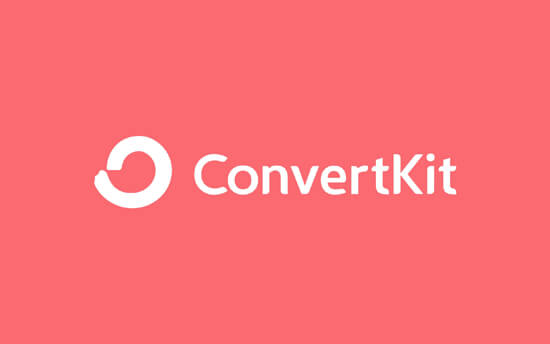
Możesz skorzystać z naszego kuponu ConvertKit dla czytelników WPBeginner, aby uzyskać 14-dniowy bezpłatny okres próbny bez karty kredytowej.
Najpierw musisz wejść na stronę ConvertKit i kliknąć przycisk „Rozpocznij za darmo”, aby zapisać się na plan.
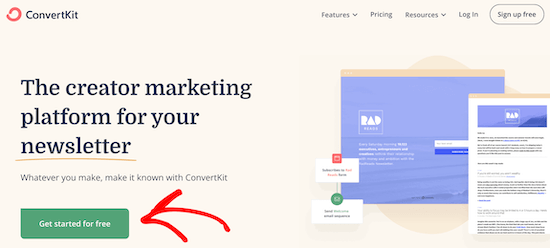
Spowoduje to przejście do ekranu, na którym na początek odpowiesz na kilka pytań dotyczących Twojej firmy.
Następnie musisz wprowadzić adres e-mail i hasło, a następnie kliknąć przycisk „Rozpocznij”.
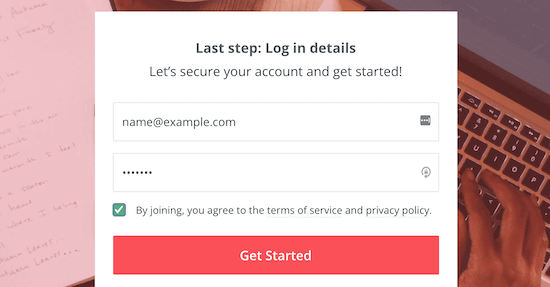
Nie zamykaj tego ekranu, ponieważ będziesz potrzebować informacji o koncie w następnym kroku poniżej.
Uwaga: ten samouczek będzie działał również z innymi platformami e-mail marketingu, w tym z Constant Contact, Drip, MailChimp itp. Ale w naszym przykładzie użyjemy ConvertKit.
Krok 3: Dodaj funkcję członkostwa do biuletynu e-mail
Po zarejestrowaniu się u dostawcy usług marketingu e-mailowego potrzebujesz sposobu na przetwarzanie płatności i dodanie funkcji członkostwa premium do biuletynu e-mail.
Chociaż ConvertKit ma wbudowany sposób tworzenia biuletynu premium i przyjmowania płatności, jest on dostępny tylko w planie Creator Pro, który kosztuje 3 razy więcej niż zwykły plan. Chociaż cena staje się tańsza, im bardziej się rozwijasz, zawsze płacisz wyższą opłatę transakcyjną.
Dlatego zalecamy korzystanie z oddzielnej wtyczki członkostwa WordPress, ponieważ usuwa ona dodatkowe opłaty transakcyjne i zapewnia elastyczność sprzedaży innych towarów cyfrowych, takich jak kursy, e-booki i nie tylko.
Aby skonfigurować członkostwo w WordPress, zalecamy korzystanie z MemberPress. To najlepsza wtyczka do członkostwa WordPress na rynku, która pozwala łatwo sprzedawać subskrypcje biuletynów w Twojej witrynie.
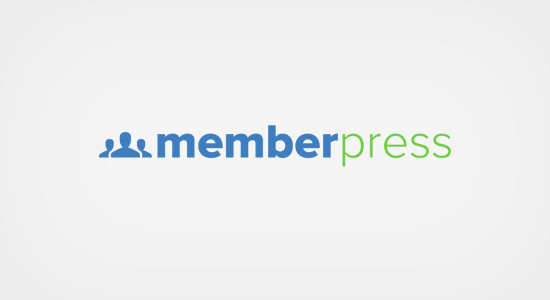
Pierwszą rzeczą, którą musisz zrobić, to zainstalować i aktywować wtyczkę MemberPress. Aby uzyskać więcej informacji, zapoznaj się z naszym przewodnikiem krok po kroku, jak zainstalować wtyczkę WordPress.
Po aktywacji wtyczki przejdź do MemberPress » Ustawienia i kliknij opcję menu „Licencja”, aby wprowadzić klucz licencyjny. Możesz znaleźć te informacje na swoim koncie na stronie internetowej MemberPress.
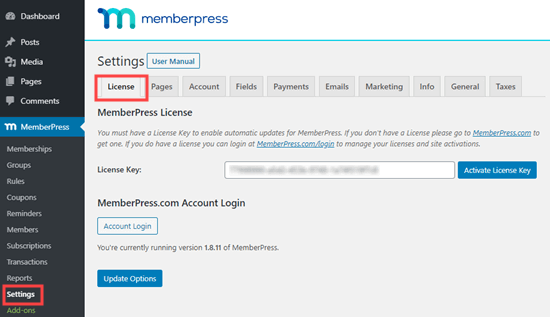
Po prostu skopiuj i wklej klucz licencyjny, a następnie kliknij przycisk „Aktywuj klucz licencyjny”.
Gdy to zrobisz, musisz skonfigurować sposób otrzymywania płatności.
W przeciwieństwie do Substack, nie musisz używać określonej bramki płatności. MemberPress obsługuje kilka najpopularniejszych bramek płatności, takich jak PayPal, Stripe, Authorize.net i inne.
Aby dodać metodę płatności, przejdź do MemberPress » Ustawienia , kliknij zakładkę „Płatności”, a następnie kliknij przycisk „Plus”.
Musisz podać nazwę metody płatności, a następnie wybrać bramkę płatności z menu rozwijanego.

MemberPress poprosi Cię teraz o podanie danych dotyczących tej metody płatności.
Na przykład w przypadku standardowych płatności PayPal musisz podać swój adres e-mail PayPal.
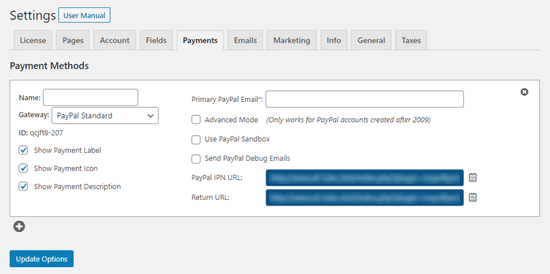
Jeśli chcesz dodać wiele metod płatności dla swoich subskrybentów, po prostu kliknij ikonę „Plus” i postępuj zgodnie z powyższym procesem.
Po zakończeniu dodawania opcji płatności kliknij przycisk „Aktualizuj opcje”, aby zapisać ustawienia.
Krok 4: Utwórz plan subskrypcji płatnej poczty e-mail i zarejestruj się
Po skonfigurowaniu wtyczki nadszedł czas, aby utworzyć płatny plan subskrypcji, do którego mogą dołączyć Twoi użytkownicy. Aby to zrobić, musisz utworzyć poziom członkostwa w MemberPress.

Po prostu przejdź do MemberPress » Członkostwo , a następnie kliknij przycisk „Dodaj nowy”.
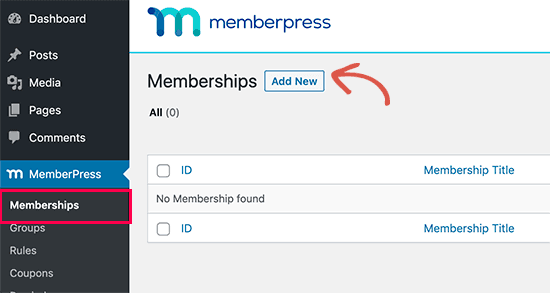
Spowoduje to przejście do ekranu, na którym należy nadać nazwę swojemu planowi członkostwa i ustawić cenę w meta polu „Warunki członkostwa”.
Po utworzeniu poziomu członkostwa automatycznie zostanie utworzona strona rejestracji. Tak więc tekst, który dodasz do tej strony, pojawi się, gdy Twoi użytkownicy będą się rejestrować.
W tym samouczku nazwaliśmy plan „Subskrypcja Premium” i ustawiliśmy cenę na 5 USD miesięcznie.

Dzięki MemberPress masz pełną kontrolę nad szczegółami członkostwa. Możesz ustawić cenę, czas trwania, warunki płatności i nie tylko.
Większość biuletynów e-mail premium będzie pobierana co miesiąc, ale możesz zdecydować się na rozliczenia „cykliczne” lub „jednorazowe”. Możesz wybrać tygodniowy, miesięczny, kwartalny, roczny lub niestandardowy przedział czasowy dla płatności cyklicznych.
Możesz także ustawić bezpłatny okres próbny, aby Twoi subskrybenci mogli wypróbować Twój newsletter, zanim zdecydują się na zakup.
Istnieje jeszcze więcej opcji dostosowywania planu członkostwa w polu „Opcje członkostwa” pod edytorem postów.
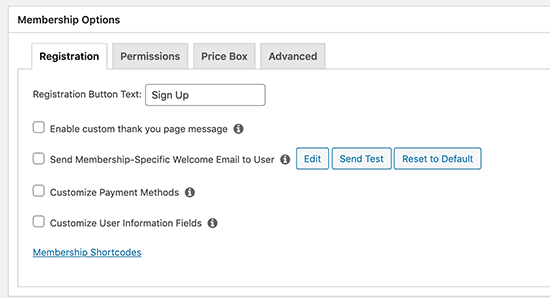
Domyślne ustawienia będą działać w większości przypadków, ale nadal możesz je przejrzeć, aby sprawdzić, czy chcesz wprowadzić zmiany.
Zalecamy zaznaczenie pola „Włącz niestandardową wiadomość z podziękowaniem”.
Następnie wybierz przycisk opcji „Włącz niestandardową wiadomość z podziękowaniem”.
Spowoduje to wyświetlenie listy rozwijanej, w której możesz wpisać niestandardową wiadomość z podziękowaniem dla odwiedzających. Możesz także przekierować subskrybentów na niestandardową stronę z podziękowaniami.
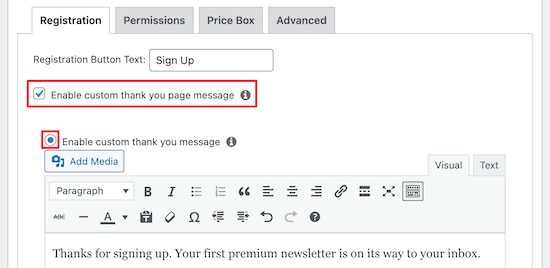
Gdy skończysz, kliknij przycisk „Opublikuj”, aby zapisać swój plan członkostwa.
Niektórzy użytkownicy mogą również chcieć stworzyć całkowicie niestandardową stronę rejestracji dla swoich subskrybentów poczty e-mail. Pozwala to stworzyć atrakcyjny projekt, który zamieni więcej odwiedzających w klientów.
Aby utworzyć niestandardową stronę rejestracji, możesz użyć narzędzia do tworzenia stron typu „przeciągnij i upuść”.
Zalecamy korzystanie z SeedProd, ponieważ jest naprawdę łatwy w użyciu i dostępna jest bezpłatna wersja.
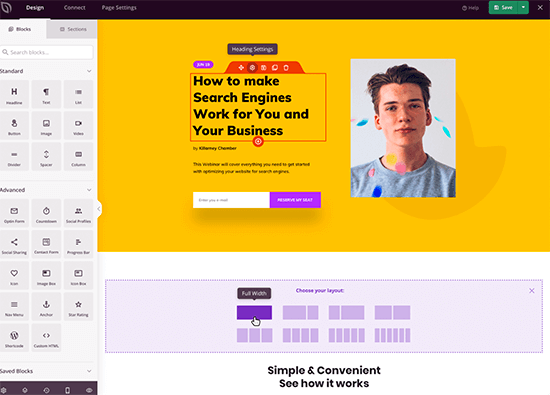
Więcej szczegółów znajdziesz w naszym poradniku, jak stworzyć landing page w WordPressie.
Uwaga: Aby dodać formularz rejestracyjny do niestandardowej strony docelowej SeedProd, musisz użyć poniższego kodu, aby wyświetlić formularz rejestracyjny.
[mepr-membership-registration-form id="6492"]
Musisz zastąpić identyfikator identyfikatorem swojej strony członkostwa. Możesz to znaleźć w adresie URL swojej strony.
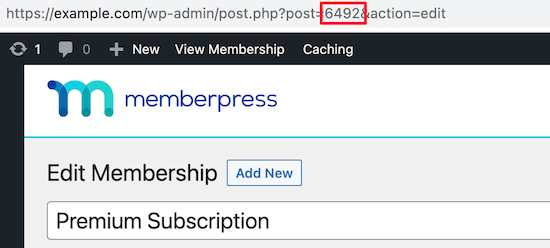
Inną opcją, którą możesz rozważyć, jest ustawienie strony rejestracji jako strony głównej witryny WordPress. Jest to świetna opcja, jeśli jedynym celem Twojej witryny jest pozyskiwanie zapisów na płatny biuletyn.
Aby to zrobić, po prostu przejdź do Ustawienia » Czytanie . Następnie kliknij przycisk radiowy „Strona statyczna”.
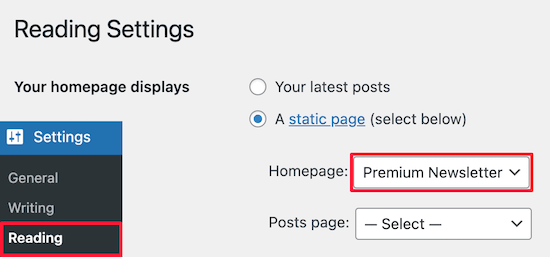
Następnie wybierz swoją stronę z listy rozwijanej „Strona główna:”.
Gdy to zrobisz, kliknij przycisk „Zapisz zmiany” u dołu strony.
Teraz Twoi odwiedzający zobaczą Twój newsletter premium od chwili, gdy wylądują na Twojej stronie.
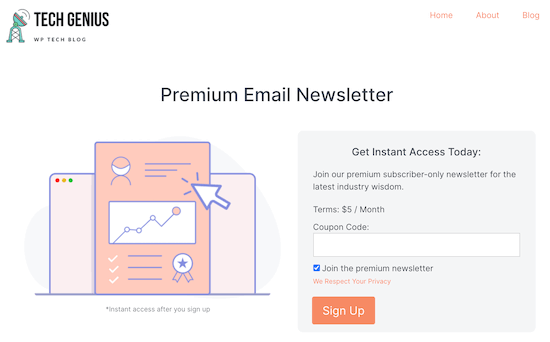
Alternatywnie możesz dodać swoją stronę rejestracji do menu nawigacyjnego. Aby uzyskać więcej informacji, zapoznaj się z naszym przewodnikiem dla początkujących dotyczącym dodawania menu nawigacyjnego w WordPress.
Krok 5: Połącz ConvertKit z MemberPress w WordPress
Po utworzeniu planu członkostwa i strony rejestracji nadszedł czas, aby połączyć ConvertKit z MemberPress, aby nowi członkowie zostali automatycznie dodani do Twojej listy e-mail.
Aby to zrobić, potrzebujesz dodatku ConvertKit. Możesz pobrać to ze swojego konta na stronie internetowej MemberPress, logując się na swoje konto i klikając zakładkę „Pobierz”.

Następnie przewiń w dół, aby znaleźć „ConvertKit” i kliknij go, aby pobrać dodatek.
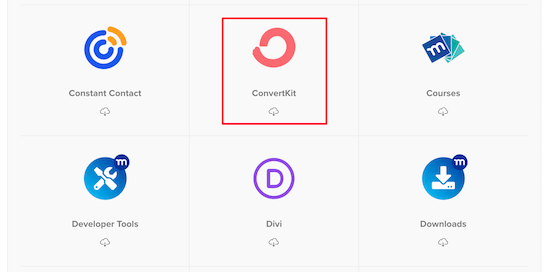
Następnie możesz zainstalować i aktywować dodatek w taki sam sposób, w jaki zainstalowałeś powyższą wtyczkę MemberPress.
Po zainstalowaniu wystarczy przejść do MemberPress »Ustawienia i kliknąć kartę „Marketing”, a następnie zaznaczyć pole „Włącz ConvertKit”.
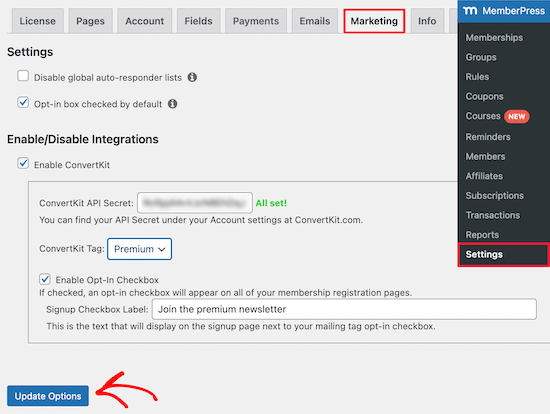
Spowoduje to wyświetlenie listy rozwijanej, w której musisz wprowadzić swój klucz API. Możesz to znaleźć w ustawieniach swojego konta na stronie ConvertKit.
Możesz także wybrać tag z menu rozwijanego „ConvertKit Tag”. Spowoduje to automatyczne oznaczenie nowych subskrybentów, którzy zarejestrują się w celu otrzymywania biuletynu premium.
Następnie kliknij przycisk „Opcje aktualizacji”.
Teraz Twoi odwiedzający mogą zapisać się do Twojego premium biuletynu e-mail.
Po zarejestrowaniu się i zakończeniu subskrypcji zostaną automatycznie dodani do Twojej listy w ConvertKit, gdzie możesz wysyłać swój biuletyn premium.
Ostatnie przemyślenia: tworzenie dochodowego biuletynu premium w WordPress
Najlepsze w korzystaniu z WordPressa i MemberPress do tworzenia biuletynu premium jest to, że nie jesteś uzależniony od jednej platformy e-mail marketingu.
Polecamy ConvertKit, ponieważ ma potężne funkcje automatyzacji i zapewnia dobrą dostarczalność wiadomości e-mail.
Ale ten samouczek będzie działał z każdą platformą e-mail marketingu, która integruje się z MemberPress, w tym Constant Contact, AWeber, Drip, GetResponse, Keap, MailChimp, Active Campaign i nie tylko.
Elastyczność tej metody pozwala cieszyć się prawdziwą wolnością WordPressa bez ograniczania się do jednej platformy e-mail marketingu.
Mamy nadzieję, że ten artykuł pomógł Ci nauczyć się tworzyć płatny biuletyn w WordPress. Możesz również zapoznać się z wybranymi przez ekspertów najlepszym oprogramowaniem do powiadomień web push i naszym przewodnikiem, jak uzyskać bezpłatną domenę e-mail.
Jeśli podobał Ci się ten artykuł, zasubskrybuj nasz kanał YouTube dla samouczków wideo WordPress. Możesz nas również znaleźć na Twitterze i Facebooku.
